よく使うアプリをタイルに追加する方法
Windows 10のスタートメニューには、アプリ一覧の横に「タイル」と呼ばれるアプリを起動するアイコンが表示されています。よく使うアプリは、タイルに登録しておくとすぐに使えて便利です。
今回は例として、「メール」アプリをタイルに追加する手順をご紹介します。
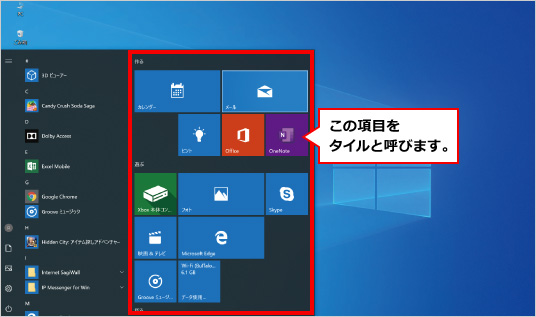
① パソコン画面の左下にあるWindowsマーク「![]() 」をクリックします。
」をクリックします。
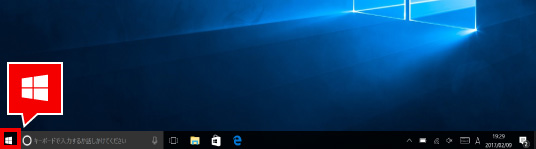
② アプリ一覧が表示されますので、カーソルを上に持っていきスクロールして「メール」を表示させます。
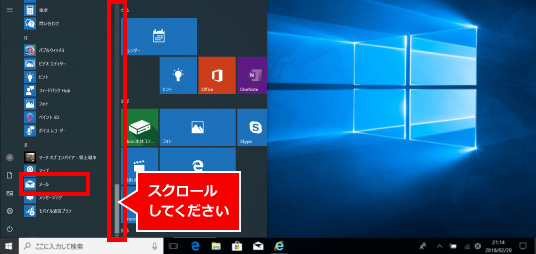
③ 「メール」の項目の上で右クリックをし、出てきたメニュー内にある「スタートにピン留めする」をクリックすると、「メール」のタイルが追加されます。
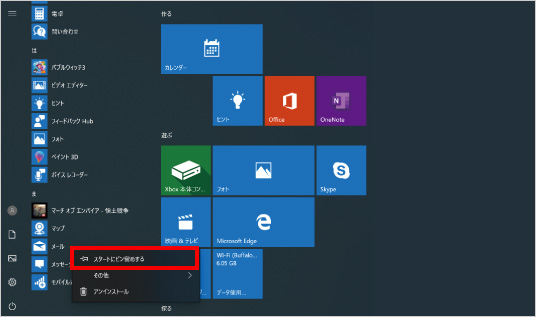

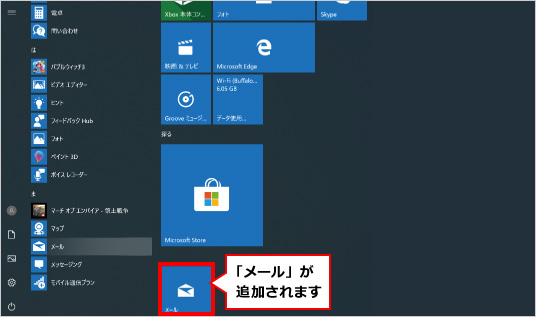
④ 追加された「メール」のタイルをクリックしたまま指を離さずにマウスを動かすと、スタート画面内の好きな場所にタイルを移動させることができます。
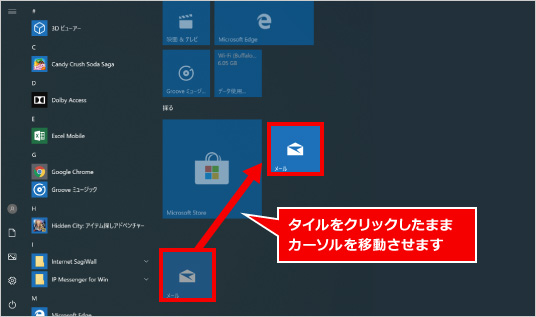
⑤ タイルの上で右クリックをし、出てきたメニュー内にある「サイズ変更」をクリックすると、タイルのサイズを変更することができます。
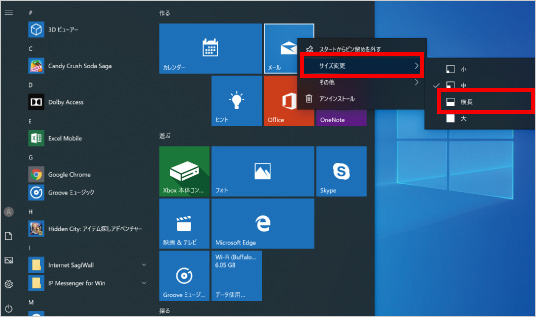

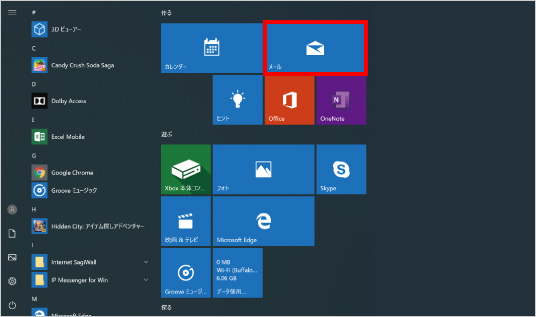
タイルのサイズ
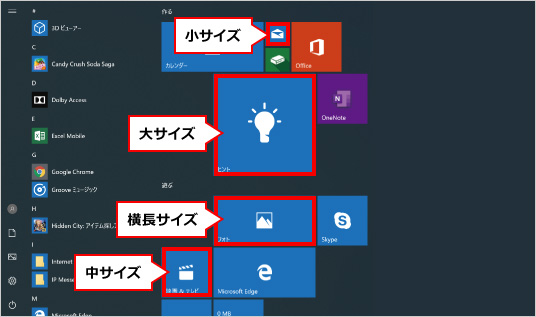
⑥ タイルをドラッグして重ね合わせることで、複数のタイルをまとめてグループを作成することもできます。
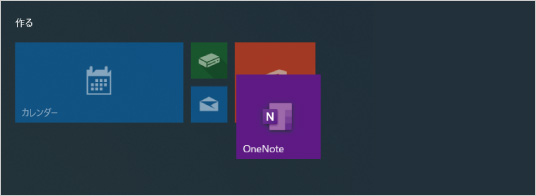

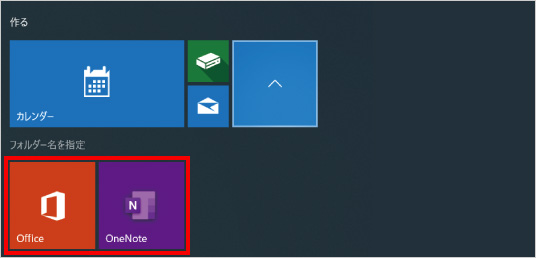
※この手順は、Windows10での方法です。今後のWindows更新により画面表示などが変更になる場合もあります。
※誤った手順による不具合に関しては、一切保証を致しかねます。予めご了承くださいませ。



